Как обновить iTunes на вашем Mac
iTunes играет важную роль в качестве музыкального проигрывателя и менеджера медиатеки на Mac. Если вы используете iPhone или iPad, он также незаменим в качестве инструмента управления мобильными устройствами. То же самое касается эквивалентных приложений – Finder, Music, Podcasts, Books и TV – начиная с macOS Catalina и более поздних версий.
Однако, чтобы максимально использовать возможности iTunes или его замен, вы должны постоянно обновлять их. Ниже мы покажем вам, что вам нужно сделать, чтобы обновить iTunes на Mac.
Обновите iTunes в macOS High Sierra и более ранних версиях
Если вы используете Mac под управлением macOS High Sierra или более ранней версии, вы можете обновить iTunes до последней версии, используя Mac App Store или сам iTunes.
Обновите iTunes с помощью Mac App Store
- Откройте Mac App Store.
- Выберите вкладку « Обновления ».
- Выберите « Обновить» рядом с ожидающими обновлениями iTunes.
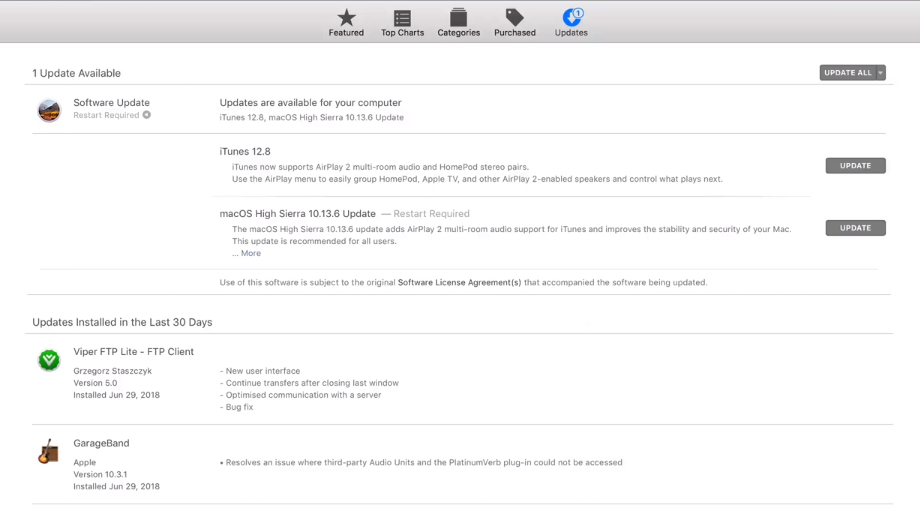
Обновите iTunes с помощью iTunes
- Откройте iTunes.
- Выберите iTunes в строке меню.
- Выберите Проверить наличие обновлений .
Обновите iTunes в macOS Mojave
В macOS Mojave необходимо обновить операционную систему, чтобы получить последнюю версию iTunes.
- Откройте меню Apple и выберите Системные настройки .
- Выберите Обновление программного обеспечения .
- Выберите Обновить сейчас .
Обновите эквиваленты iTunes в macOS Catalina и более поздних версиях
Если вы используете Mac с установленной macOS Catalina или новее, вы больше не найдете iTunes. Apple разделила свои основные функции и вместо этого сделала их доступными для пяти отдельных приложений.
- Finder: обрабатывает резервные копии iPhone.
- Музыка: воспроизводит музыку и управляет ею.
- Подкасты: воспроизведение подкастов.
- Книги: воспроизводит аудиокниги.
- ТВ: играет телешоу.
Эти приложения встроены в macOS, поэтому вам необходимо обновить системное программное обеспечение, чтобы использовать их самые последние версии.
- Откройте меню Apple и выберите Системные настройки .
- Выберите Обновление программного обеспечения .
- Выберите « Обновить сейчас», чтобы обновить свой Mac.
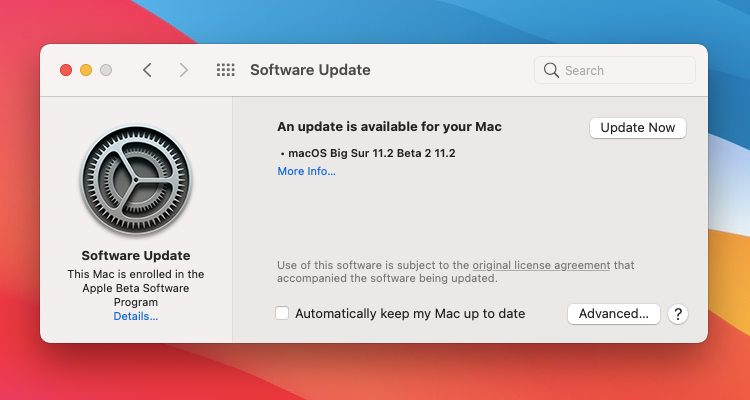
Успех: iTunes обновлен
Apple больше не выпускает регулярные обновления для iTunes, поэтому вам не нужно часто их искать. Но все же неплохо было бы поработать, если у вас возникли проблемы с iTunes . Это не относится к macOS Catalina и более поздним версиям, где всегда рекомендуется обновлять саму операционную систему.